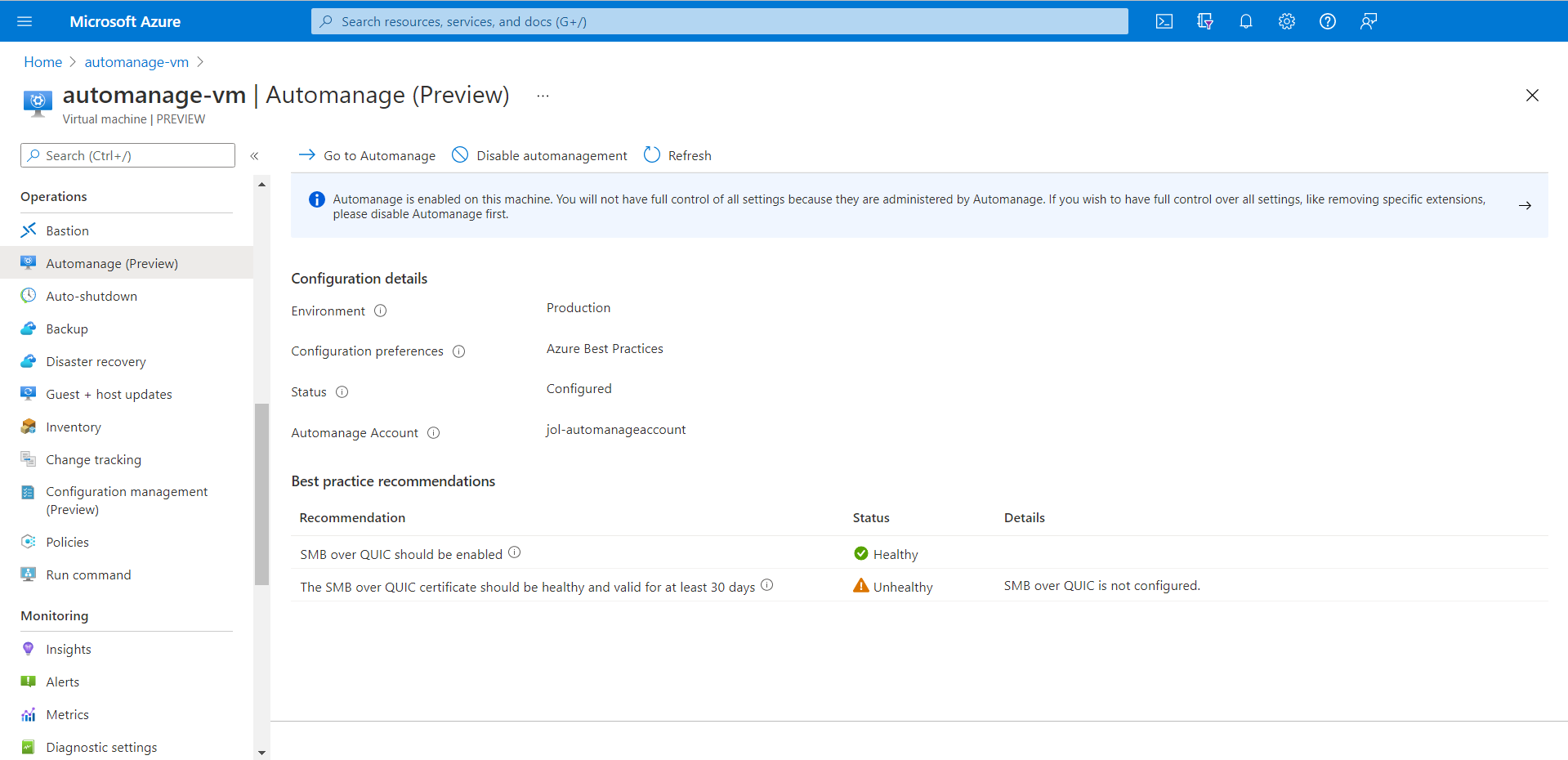Automanage 컴퓨터 모범 사례를 사용하는 QUIC를 통한 SMB
주의
2024년 8월 31일에 Automation 업데이트 관리와 여기에 사용되는 Log Analytics 에이전트가 모두 사용 중지됩니다. 그 전에 Azure 업데이트 관리자로 마이그레이션합니다. 여기에서 Azure 업데이트 관리자로 마이그레이션하는 방법에 대한 지침을 참조하세요. 지금 마이그레이션하세요.
QUIC를 통한 SMB는 원격 사용자, 모바일 디바이스 사용자 및 지점용 ‘SMB VPN’을 제공하여 인터넷처럼 신뢰할 수 없는 네트워크를 통해 에지 파일 서버에 안전하고 신뢰할 수 있는 연결 성능을 제공합니다. QUIC를 통한 SMB와 QUIC를 통한 SMB의 구성 방법에 대해 자세히 알아보려면 QUIC를 통한 SMB를 참조하세요.
또한 QUIC를 통한 SMB는 QUIC를 통한 SMB를 더욱 수월하게 관리할 수 있도록 Automanage 컴퓨터 모범 사례와 통합됩니다. QUIC는 인증서를 사용하여 암호화 성능을 제공하고, 조직은 복잡한 공개 키 인프라를 유지 관리하는 데 어려움을 겪는 경우가 많습니다. Automanage 컴퓨터 모범 사례는 인증서가 경고 없이 만료되지 않도록 하고, QUIC를 통한 SMB가 최대 서비스 연속성을 제공하기 위해 사용하도록 설정된 상태를 유지하도록 합니다.
시작하는 방법
참고 항목
Automanage 컴퓨터 모범 사례 사용 시 필수 구성 요소는 Azure Portal VM에서 사용을 참조하세요.
참고 항목
미리 보기 단계 중에는 이 링크를 사용하여 Azure Portal에서 시작할 수 있습니다.
새 VM을 만들 때 Automanage 모범 사례 사용
VM에서 QUIC를 통한 SMB에 대해 Automanage 컴퓨터 모범 사례를 사용하도록 설정하려면 다음 단계를 수행합니다.
위 미리 보기 링크를 사용하여 Azure Portal에 로그인합니다.
Windows Server 2022 Datacenter: Azure Edition 이미지를 사용해 Azure VM을 만들어서 QUIC를 통한 SMB 등의 Windows Server용 Automanage 기능을 가져옵니다.
관리 탭의 Azure Automanage 환경 설정에서 개발/테스트 또는 프로덕션을 선택하여 Automanage 컴퓨터 모범 사례를 사용하도록 설정합니다.
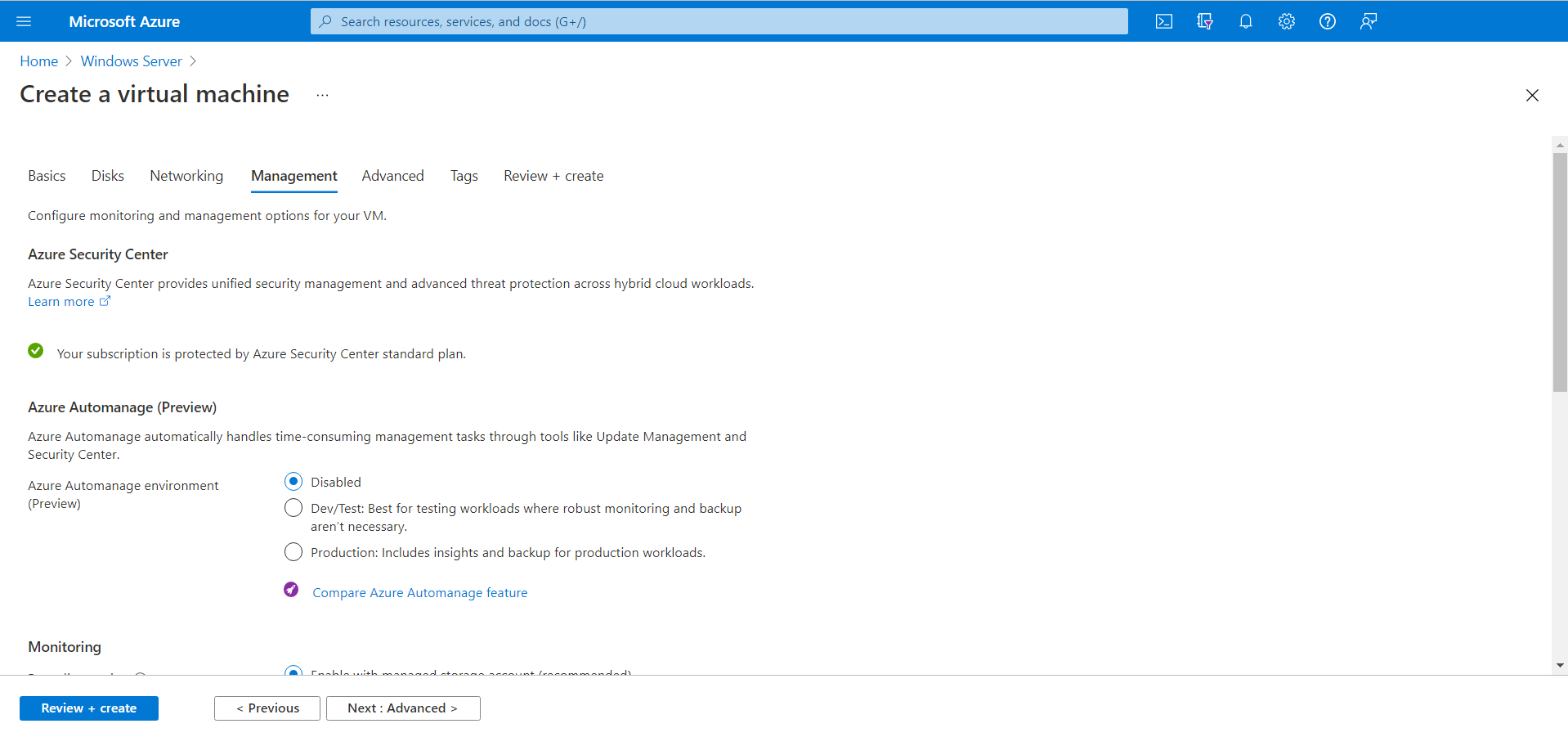
필요에 따라 추가 설정을 구성하고 VM을 만듭니다.
기존 VM에서 Automanage 모범 사례 사용
또한 이전에 만든 VM에서 Automanage 컴퓨터 모범 사례를 사용하도록 설정할 수 있습니다. Windows Server 2022 Datacenter: Azure Edition 이미지를 사용해 VM을 만들어야 QUIC를 통한 SMB 등의 Windows Server용 Automanage 기능을 가져올 수 있습니다.
이전에 만든 VM으로 이동합니다.
Automanage 메뉴를 선택한 후 개발/테스트 또는 프로덕션 환경을 선택하고 사용을 클릭합니다.
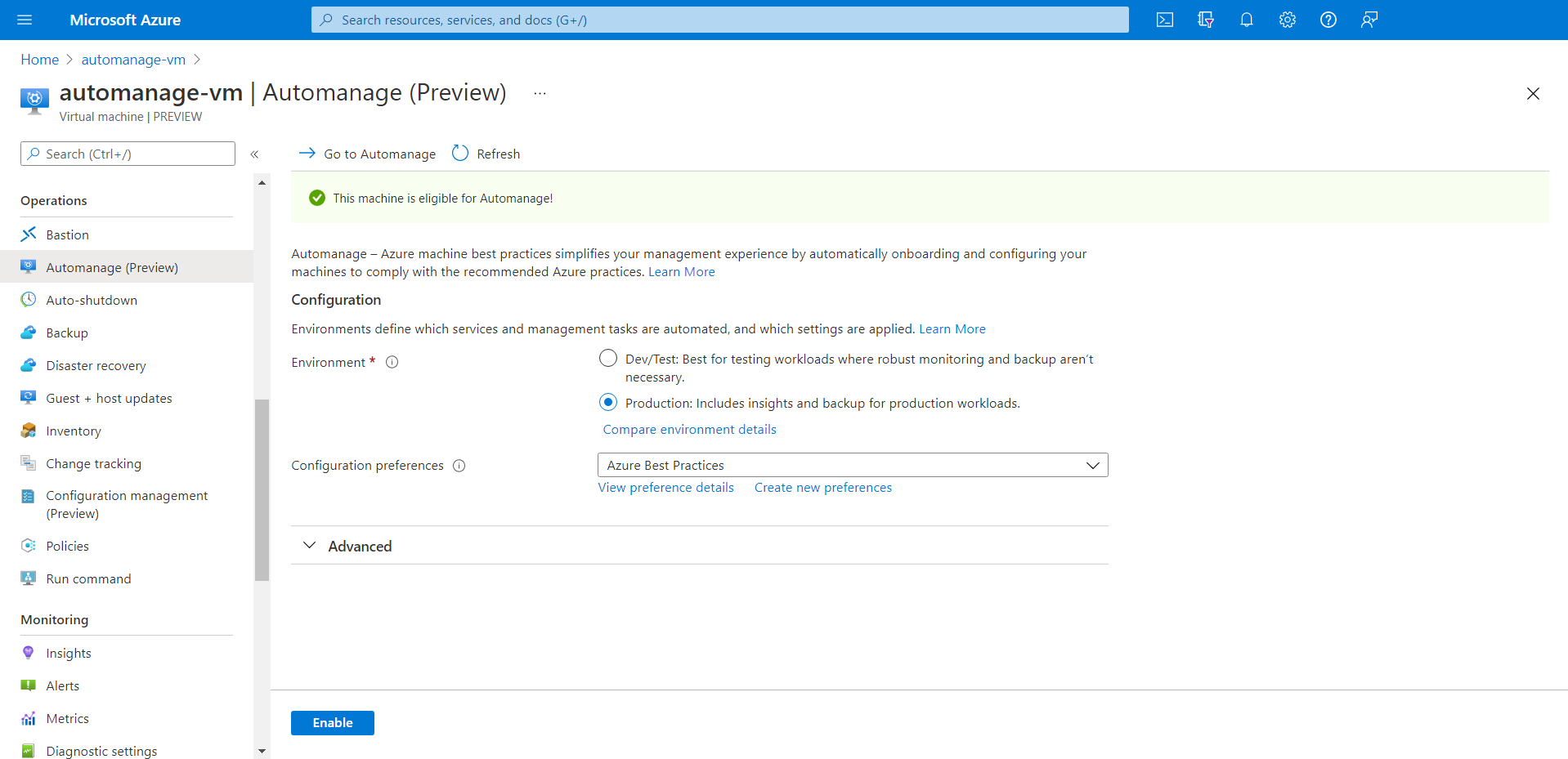
Automanage 모범 사례 준수 보기
컴퓨터 모범 사례를 구성한 다음 VM에서 모범 사례 정책을 할당하고 평가하는 데에는 몇 시간이 걸릴 수 있습니다. 완료되면 아래와 같이 QUIC를 통한 SMB 정책과 각각의 상태가 표시됩니다. 이러한 정책은 QUIC를 통한 SMB가 제대로 구성되었는지, 사용된 인증서가 유효하고 정상인지 확인하기 위해 자동으로 지속적으로 평가됩니다.